
| คู่มือสำหรับติดตั้งโปรแกรม V7.20x | |||
| ระบบเวชระเบียน | |||
 |
|||
| VERSION 7.20 | |||
รวบรวมวิธีการติดตั้งทั้งแบบ Standalone และ ระบบ Local Area Network (LAN)
วิธีการใช้งานและเทคนิคต่างๆมากมาย สนับสนุนระบบปฏิบัติการณ์ DOS , NOVELL NETWARE , LINUX ,WINDOW3.11
,WINDOWS95 , 98 , Me , NT ท่านจะได้แนวคิดต่างๆในการจัดทำเวชระเบียนและการประยุกต์ ใช้งานต่างๆ เหมาะสำหรับ
โรงพยาบาลชุมชน , โรงพยาบาลทั่วไป , โรงพยาบาลศูนย์ และคลีนิคต่างๆรวมถึงสถานบริการสาธารณสุข ฯลฯ
![]()
![]()
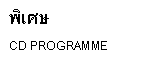
แรกเริ่มกับโปรแกรม MIT_NET
โปรแกรม MIT_NET เ ป็นโปรแกรมเวชระเบียน ใช้ในสถานบริการสาธารณสุขต่างๆ เช่น โรงพยาบาล
, คลินิค , ทั้งภาครัฐบาลและเอกชน
ด้วยระบบการจัดการฐานข้อมูลที่มีประสิทธิภาพมากที่สุด และง่ายแก่การทำความเข้าใจของผู้ปฏิบัติงานตามหน่วยปฏิบัติงานต่างของ
สถานพยาบาลนั้นๆ ด้วยประสบการณ์ในการพัฒนามากว่า 10 ปี ได้รับการตอบรับและคำเสนอแนะจากสถานพยาบาลต่างๆ
ที่ใช้โปรแกรมนี้มาอย่างต่อเนื่อง ส่งผลให้โปรแกรม MIT_NET ได้พัฒนามาถึง เวอร์ชั่น
6.XX ซึ่งมีความสามารถในการจัดการ
เวชระเบียนและฐานข้อมูลได้อย่างครบถ้วน
ในเวอร์ชั่นใหม่นี้ผู้พัฒนาโปรแกรม (ทพ.สุมิตร ธรรมภิมุข) ได้เพิ่ม FUTURE ต่าง
และ FUNTION
การใช้งานไว้มากมาย ไม่ว่าจะเป็นผู้ป่วยนอก ( OPD ) หรือผู้ป่วยใน ( IPD ) โดยมองผู้มารับบริการ
เป็นศูนย์กลางท่านสามารถ ให้บริการแบบ ONE STOP SERVICE , การอำนวยความสะดวกและ
เพิ่มความรวดเร็วในการให้บริการ อีกทั้งยังลดการใช้กระดาษ ( PAPERLESS ) , การพิมพ์สลากยา
และใบสั่งยาแบบอัตโนมัติที่ห้องจ่ายยา ลดปัญหาการอ่านลายมือแพทย์ไม่ออกหรืออ่านผิด
ทำให้เกิดความเสียหายต่อ
ผู้รับบริการในส่วนของรายงานมีแนวคิดว่าอะไรที่ท่านนำเข้า จะสามารถ
นำออกมาเป็นรายงานได้ ยิ่งกว่านั้นมีระบบตรวจสอบการลงรหัสโรค ( ICD10 ) รหัสหัตถการ
( ICD CM9 ) ลดความซ้ำซ้อนของระบบรายงาน ฯลฯ
เพื่อให้ผู้ปฏิบัติงานและผู้บริหารระบบสามารถใช้โปรแกรมได้อย่างเต็มที่เต็มความสามารถ
ทีมงานจึงได้สรุปการใช้งานโปรแกรม
ไว้ในหนังสือเล่มนี้อย่างครบถ้วน เช่น การติดตั้งโปรแกรม MIT_NET ไฟล์ที่จำเป็นโปรแกรม
UTILITY
และเทคนิคการใช้โปรแกรมรวมทั้งแนวคิดในการเขียนโปรแกรม
โปรแกรม
MIT_NET เป็นโปรแกรมคอมพิวเตอร์ ที่พัฒนาขึ้นเพื่อใช้ในระบบบริการผู้ป่วย สามารถนำมาปรับใช้กับ
สถานบริการได้ทุกระดับ มีการพัฒนาอย่างต่อเนื่อง การทำงาน ของโปรแกรมรวดเร็ว ปัจจุบันเป็นรุ่นที่
6.02 พัฒนาให้
สามารถ ส่งข้อมูล 12 และ 14 แฟ้มมาตรฐานด้วยชุดข้อมูลแบบข้าราชการและ ชุดข้อมูลสำนักงานประกันสุขภาพได้ทันที
Operating System and Hardware
Dos
โดยพื้นฐานของโปรแกรมนี้จะทำงานบนระบบจัดการแบบ
DOS ทำให้มีความต้องการทรัพยากรณ์ต่ำมาก เช่นสามารถ
ใช้ได้กับเครื่องคอมพิวเตอร์ระดับ 386 SX ที่มีหน่วยความจำเพียง 4 Mbyte ตัวอย่างเช่นที่
รพ.สัตหีบ กม.10 ใช้
เครื่องคอมพิวเตอรแม่ข่าย Pentium100 , RAM 32 Mbyte Harddisk 9 Gbyte (mirror)
และเครื่องคอมพิวเตอร์ลูกข่าย
ที่ห้องตรวจโรคเพื่อแพทย์ ใช้บันทึก การรักษา เป็น 486 DX4 100 Mhz พร้อมทั้งเครื่องลูกข่ายอื่นๆ
ประมาณ 25 เครื่อง
มีผู้ป่วยนอกมารับบริการประมาณวันละ 250 คน ใช้งานมาแล้วประมาณ 7 ปีสามารถใช้งานได้อย่างดี
,ที่รพ.บ้านแพ้ว
ซึ่งมีคุณสมบัติของเครื่องสูงกว่าเล็กน้อย กับผู้ป่วยนอกวันละ ประมาณ 800 คน ใช้งานมาแล้ว
4 ปี ใช้พื้นที่จัดเก็บข้อมูลเพียง
1.7
Gbyte ( แพทย์บันทึกการรักษาบนคอมพิวเตอร์ )
Windows
เนื่องจากเป็นระบบที่ทำงานบน
DOS จึงสามารถทำงานบนระบบ ที่เป็น windows ได้ด้วยโดยท่านจะทำงานแบบ Full Screen
ร่วมกับ โปรแกรม Thaidriver เช่น Axthai , Vthai, TSM ก็ได้หรือจะทำงาน แบบ windows
mode ร่วมกับ FONT และ
KEYBOARD DRIVER ที่พัฒนาขึ้นเพื่อให้ใช้งานได้เหมือนกับการใช้งานบน DOS คือ ปุ่มกดสามารถปรับเปลี่ยนภาษาได้เอง
ตามประเภทของข้อมูล ที่กำลังบันทึก
ถ้าใช้ระบบที่เป็น windows ควรใช้เครื่องที่มีศักยภาพสูง หน่อย เพื่อทำงานได้เร็วโดยเฉพาะเมื่อทำงาน หลายอย่าง พร้อมกัน
เป็นระบบที่แนะนำเมื่อต้องใช้งานแบบหน่วยงานย่อยเพื่อสื่อ
ข้อมูลผ่านระบบ INTERNET
Linux
ถ้ามีปํญหาเรื่องลิขสิทธิ์ก็เป็นทางเลือกที่ดี เนื่องจากเป็นระบบที่ FREE มีโปรแกรมจำลองระบบเป็นทั้ง
windows และ DOS ได้ด้วยแต่น่าจะนำมาใช้ในลักษณะของ SERVER มากกว่า ส่วนเครื่องลูกข่าย
ยังคงเป็น DOS หรือ Windows
Feature
ด้วยแนวคิดการจัดเก็บข้อมูลแบบ ผู้ป่วยเป็นศูนย์กลาง
( Patient center ) โปรแรมเป็นเครื่องมือ( SoftWare is Tool ) ทำให้สามารถนำมาโปรแกรมมาปรับ
ใช้ได้กับสถานพยาบาลทุกระดับ รวมถึงการใช้เป็น OneStop Service เ
-บันทึกประวัติและค้นหาประวัติ ด้วยชื่อ, นามสกุล, ชื่อและนามสกุล แบบ SOUNDEX ,เลขประจำตัวประชาชน
-บันทึกอาการและการตรวจ ด้วยเมนูหรือพิมพ์โดยตรง
-บันทึก
การวินิจฉัยด้วยชื่อโรคที่แพทย์ใช้บ่อยและ ชื่อโรคตาม ICD10 โดยพัฒนาให้สามารถค้นหา
คำแบบดัชนี ไม่จำเป็นต้องพิมพ์เหมือน
กับชื่อที่ต้องการทุกตัว หรือสลับคำ ก็ได้เช่นกันทำให้ค้นหาได้ง่าย
-บันทึกการรักษา ยา หรือ หัตถการ ต่างๆ ด้วยรหัสที่ กำหนด เองและ ICD9CM สามารถกำหนดยาสูตรหรือ
ทำสำเนายาจากการรักษาครั้งก่อนหน้าได้
-บันทึกการสั่ง LAB ค้นประวัติผลการตรวจครั้งก่อน
เพื่อเปรียบเทียบผลได้
- พิมพ์ใบสั่งยา,ใบ LAB และฉลากยาอัตโนมัติ
- รวบรวมค่ารักษาพยาบาลจากข้อมูลที่บันทึกออกใบเสร็จ
ได้ทันที
-ผลจากการบันทึกสามารถกำหนดการทำรายงานได้เอง
หรือสามารถสั่งให้รายงานโดยการกำหนดเงื่อนไข
-ส่งออกข้อมูลต่างๆในรูปแบบของกระดาษและแฟ้มข้อมูล แบบ .TXT และ .XLS
-ส่งออก 12 แฟ้มมาตรฐานสำนักงานประกันสุขภาพและ
แบบเบิกต้นสังกัดข้าราชการ
-รายงานประกันสังคม
ฯลฯ
ระบบที่จำเป็นสำหรับการติดตั้ง
ใช้แบบเครือข่าย NETWORK สำหรับ Netware 3.12
SERVER CPU Pentium 100 ขึ้นไป
RAM 16 Mb. หรือมากกว่า
HARDISK 1.7 เมกกะไบท์ขึ้นไป
Lancard 10 หรือ 10/100
จอภาพ และ แป้นพิมพ์
หากใช้ระบบปฏิบัติงานอื่นๆ เช่น WINDOWS NT หรือ LINUX จำเป็นต้องใช้ทั้งเครื่อง
Server และ Client ที่มีประสิทธิภาพมากขึ้นนอกจากนั้นยังมี HUB หรือ SWICTH
ก็แล้วแต่ท่านจะออกแบบระบบเครือข่าย นอกนั้นเห็นจะสำคัญไม่แพ้กันก็คือ สาย UTP
ก็ควร
เลือกคุณภาพที่ดี หรือ CAT 5 ขึ้นไป
ระบบที่แนะนำ
SERVER : NOVELL NETWARE3.12
CLIENT : DOS หรือ WINDOWS98
ต้องติดตั้งระบบปฏิบัติการณ์ ( Opertion System )
ก่อนติดตั้งโปรแกรม MIT_NET ให้ท่านติดตั้ง WINDOWS ก่อน เมื่อติดตั้งระบบปฏิบัติการณ์
เรียบร้อยแล้ว ใส่แผ่นซีดีติดตั้งโปรแกรม MIT_NET แล้วทำตามขั้นตอนดังต่อไปนี้
รูปที่ 1
รูปที่ 2
จากนั้น พิมพ์ ไดร์ฟที่ท่านต้องการติดตั้งโปรแกรม เช่น C แล้ว กดปุ่ม Y
3. จากนั้นจะปรากฏคำว่า COMPLEASE INSTALL !! แสดงว่าติดตั้งโปรแกรมเรียบร้อยแล้ว
รูปที่ 3 เป็นการกำหนดรายละเอียดของระบบ ( H_system.dbf )
สิ่งที่ท่านต้องแก้ก็คือ
รหัสจังหวัด เช่น จ.ชลบุรี คือ 20 จ.จันทบุรี คือ 22
รหัสอำเภอ คือ เช่น อำเภอสัตหีบ คือ 09 ( รหัสมหาดไทย)
รหัสสถานบริการในโปรแกรม EPIDEM ดูจากโปรแกรม
EPIDEM รหัสสถานบริการในแบบประกันสุขภาพ รหัสตาม สนง.ประกันสุขภาพ
ปีงบปรมาณ , ปีการศึกษา , กำหนดเวลาทำการ , วันที่ตัดรายงาน ,รหัส2 หลักหน้า HN
เช่น ปี พ.ศ.2545 ให้กรอก 45 ถ้าไม่ใช้ให้กรอก 00
ช่องทางการพิมพ์ต่าง เช่น
ช่อง PORT = LPT1 , COM2 , FILE , NO เลือกอันใดอันหนึ่ง
NAME = LQ800 หรือ ชื่อ ไดร์เวอร์เครื่องพิมพ์
LINESPACE = ตัวเลข 2 หลัก จำนวนบรรทัดต่อหน้ากระดาษ
-กำหนดช่องทางพิมพ์ จะแบ่งเป็น 3 ส่วนคือ
1 PORT =ช่องต่อสายมีค่าได้คือ LPT1,LPT2,NO(ไม่พิมพ์) ,FILE พิมพ์ออกทางแฟ้ม
2 PRINTER NAME ชื่อรุ่นของเครื่องพิมพ์หรือแบบการพิมพ์
= BAN พิมพ์ opd card แบบของรพ.บ้านบึง
= AOW พิมพ์ opd card แบบของรพ. อ่าวอุดม
= PLA พิมพ์ opd card แบบของรพ.แปลงยาว
= NKH พิมพ์ opd card แบบของรพ.หนองแค
= SRI พิมพ์ opd card แบบของรพ.ศรีมโหสถ
= PRH พิมพ์ opd card แบบของรพ.โพธาราม
= LUM พิมพ์ opd card แบบของรพ.ลำลูกกา
= KLO พิมพ์ opd card แบบของรพ.คลองใหญ่
= STAR ใช้เครื่องพิมพ์ slip ของบริษัท STAR
= STAR_C ใช้เครื่องพิมพ์ slip ของบริษัท STAR แบบตัด กระดาษ
= TX300 ใช้เครื่องพิมพ์ slip ของบริษัท EPSON
= TX300C ใช้เครื่องพิมพ์ slip ของบริษัท EPSON แบบตัดกระดาษ
3 LINE SPACE กำหนดระยะห่างระหว่างบรรทัดของเครื่องพิมพ์นั้น
ต้องทอดลองดูปกติใช้ THAILS จะเป็น 21
กำหนดสถานที่ในการส่งต่ออัตโนมัติ เช่น IN05001 คือห้องเก็บเงินระบุรหัสเมื่อ
CASHIER มีการปรับเพิ่มเงิน เช่น - -SER002
อธิบาย
--SER002 คือ ค่าบริการทางการแพทย์ เมื่อการเงินรับเงินเกินกว่าค่าใช้จ่ายจริง
โปรแกรมจะปรับค่าเงินส่วนเกินไปเป็นค่าบริการทางการแพทย์
ข้อสังเกต
ถ้ารหัสเป็น SERxxx ข้างหน้าให้เว้นไว้ 2 วรรค
เมื่อเสร็จการแก้ไขแล้วให้กด Ctrl+W เพื่อ บันทึก
4. จากนั้นจะดำเนินการเข้าสู่โปรแกรม
ตรวจสอบวันที่ให้เป็นปัจจุบัน แล้วกดปุ่ม ENTER 1 ครั้ง
โปรแกรมจะทำการ REINDEX แล้วจึงเข้าสู่ขั้นตอนการกำหนดผู้ใช้งานและสิทธิของผู้ใช้
( ดูเรื่องสิทธิผู้ใช้งานประกอบ)

รูปที่ 4 รายชื่อแพทย์และเจ้าหน้าที่ ( DOCTOR.DBF)
กด Ctrl+N เพิ่มผู้ใช้งาน
ID NO กรอกเลขอะไรก็ได้ 5 หลัก ต้องไม่ซ้ำกัน
LOGIN-NAME คือชื่อที่ใช้เข้าถ้าเป็น Netware ให้ใช้ตาม USER
ถ้าเป็น Window ให้ใช้ ALL ไปก่อน
ชื่อผู้ปฏิบัติงาน กรอกชื่อผู้ปฏิบัติงานหรือแพทย์ , จนท.
STATION หมายถึง จุดปฏิบัติงานประจำของ จนท.ผู้นั้น
ถ้าไม่กรอก โปรแกรมจะถามเมื่อท่านเข้าโปรแกรม
( ตรวจสอบสอบเลข STATION ก่อนกรอกนะครับ)
สิทธิเทียบเท่า เป็นการกำหนดขอบข่ายการทำงานให้กับผู้มีหน้าที่ ปฏิบัติงาน ( ดูเรื่องการกำหนดสิทธิ )
เลขที่ประกอบโรคศิลป์ ถ้ามีเลขปรากฏในช่องนี้ จะมีชื่อผู้นั้นปรากฏในตารางรายชื่อแพทย์ผู้รับผิดชอบ
ตำแหน่ง คือ ตำแหน่งของผู้ปฏิบัติงาน
PASSWORD ถ้า มีคำว่า NO แสดงว่ายังไม่ได้กำหนดรหัสผ่าน
ถ้า Ctrl+DEL แสดงว่ามีการกำหนดรหัสผ่านแล้ว
SUPERVISOR จะสามารถลบช่องนี้ด้วยการกด Ctrl+DEL เพื่อลบรหัสผ่านจากนั้นให้ผู้ปฏิบัติงาน
เข้าสู่โปรแกรมใหม่อีกครั้ง เพื่อกำหนดรหัสผ่านด้วยตนเอง
สิทธิ ให้กด F1 แล้วเลือกตามรายการ
สรรพนาม คำนำหน้าชื่อ เช่น นพ , พญ.
CLINIC เช่น ศัลยกรรม กุมารเวช
การเรียกใช้ภาษาไทยกรณีที่ใช้ระบบปฏิบัติการ DOS
1. ท่านต้องเรียกระบบจัดการภาษาไทยเสียก่อนซึ่งมีหลายตะกูลให้เลือกใช้ เช่น
-THAILS เป็นระบบภาษาไทยของ DOS เอง พัฒนาจากระบบภาษาไทย IRC (THAIPRO)
-VTHAI
-THAIDYNA
-TSM
-AXTHAI
เลือกใช้ได้ตามถนัด แต่ถ้าใช้ระบบภาษาไทยเป็น AXTHAI, THAILS , THAIPRO จะมีข้อได้เปรียบตรงที่
ขณะใช้งานแป้นคีย์บอร์ด จะเปลี่ยน ไทย/อังกฤษ ได้เองตามประเภทของข้อมูลเช่น เมื่อโปรแกรต้องการให้เติม
ชื่อผู้ป่วยซึ่งปรกติเป็นภาษาไทย
แป้นคีย์จะรับเป็นไทยเองและเมื่อโปรแกรมต้องการรับข้อมูลชื่อยาก็จะเปลี่ยนแป้นคีย์เป็นภาษาอังกฤษเอ
ง จึงเพิ่มความสะดวกในการใช้งาน ทั้งนี้ท่านต้องศึกษาการตั้งค่าต่างๆ ของโปรแกรมภาษาไทยนั้นๆ
จากคู่มือการใช้งานของโปรแกรมเอง ม่สามารถนำมาอธิบายได้ทั้งหมด
ตัวอย่าง
-การเรียกใช้ระบบภาษาไทยของ AXTHAI เมื่อต้องการให้รหัสเครื่องพิมพ์เป็นเกษตร บนเครื่องพิมพ์ EPSON
F:\> axthai c41pepb4
-การเรียกใช้ระบบภาษาไทยของ DOS (thails) แบบ text mode
F:\> thails /tt
สำหรับภาษาไทยของ dos ท่านจะสามารถเปลี่ยนแปลงค่าที่ตั้งไว้แบบชั่วคราวโดยกดปุ่ม
Ctrl+Escแต่ค่าที่ตั้งนี้จะหายไปเมื่อเรียกใช้ระบบภาษาไทยครั้งใหม่ถ้าต้องการตั้งค่าถาวรให้ใช้คำสั่ง
F:\> THAIMAN /S
โดยเมื่อเรียกคำสั่งนี้จะให้ท่านตั้งค่าต่างๆผ่านรูปแบบ
เมนูเข้าใจง่ายมากหลังจากตั้งค่าเรียบร้อยแล้วท่านต้องบันทึกค่าที่ตั้งใหม่ด้วย(
มีเมนูให้เลือก ) จากนั้นจะได้ file ชื่อ thai.cfg
เก็บค่าต่างๆที่ได้กำหนดไว้ ในนั้น และเมื่อท่านเรียกใช้โปรแกรม THAILS โปรแกรมจะตั้งค่าใช้งานโดยอ่านจาก
file
นี้ท่านสามารถสร้าง thai.cfg ไว้ต่างกันตามความต้องการของแต่ละเครื่อง เมื่อเรียกใช้
Thails จะหา thai.cfg จาก directory
ปัจจุบันก่อนถ้าไม่มีจึง จะ หา จาก directory ที่ Thails.exe อยู่
ตัวอย่าง
ท่านกำหนดให้มี user 2 คนชื่อ doctor กับ dental ทั้งสองใช้
ภาษาไทยคนละแบบและมี home directory เป็น
f:\users\doctor และ f:\users\dental ตามลำดับ ท่านสามารถปฏิบัติดังนี้
วิธีที่ 1 ไปที่ home directory ของแต่ละคน เรียก thaiman/s จาก directory นี้หลังจากจัดเก็บข้อกำหนดและออกจากโปรแกรม
จะได้แฟ้ม thai.cfg เมื่อท่านเรียกใช้ thails/tt จาก directory นี้ thails จะใช้
thai.cfg นี้ด้วย
วิธีที่ 2เรียกใช้ thaiman/S จาก directory ที่เก็บ thails.exe หลังจากจัดเก็บข้อกำหนดและออกจากโปรแกรม
จะได้แฟ้ม thai.cfg เมื่อท่านเรียกใช้ thails/tt จาก directory ใดก็ตาม ที่ไม่มีแฟ้ม
thai.cfg โปรแกรม thails จะใช้ thai.cfg นี้
หมายเหตุ ใช้ทั้งสองวิธีนี้ร่วมกันเพื่อกำหนดงานได้ตามต้องการ
เรียกโปรกแรม MIT_NET
สามารถเรียกใช้ได้หลายวิธีคือ
2.1 MIT_NET2 /S = เรียกใช้งานโดยระบุบังคับให้เครื่อง
ยอมรับว่า user เป็น SUPERVISOR
2.2 MIT_NET2 <NAME> = เรียกใช้งานโดยระบุ ชื่อ USER ตรงๆ คือ <NAME>
ตัวอย่าง ต้องการเรียกใช้ mit_net2 โดยใช้ชื่อ SUMITเป็น user
f:\>mit_net3 SUMIT
2.3 MIT_NET2 %mit_user% เรียกใช้งานโดยระบุให้เครื่องใช้ชื่อ
user จากตัวแปรระบบที่กำหนดไว้
คือตัวแปรชื่อ mit_user (กำหนดเป็นตัวแปรชื่ออื่นใดก็ได้)
2.4 MIT_NET2 /L = เรียกใช้งานแบบเครือข่าย โดยเครื่องจะใช้ชื่อจาก MACHINE NAMEดังนั้น
ถ้าเรากำหนด
machine name = login_name ไว้ใน login screipt โปรแกรมจะทราบ ชื่อผู้ใช้ได้เอง
แต่ข้อจำกัดคือเมื่อเรียกบน
ระบบปฏิบัติงาน windows จะได้ชื่อเครื่องที่กำหนดไว้ของ windows แทนที่จะเป็น login_name
ห้ใช้วิธีที่ 2.2
หรือ 2.3 แทนจะดีกว่า
รูป computer name
เพื่อความสะดวกขบวนการข้างต้นทั้งหมดอาจเขียนไว้ใน LOGIN SCRIPT
-สร้าง BATCH FILE ชื่อ OPD.BAT ดังนี้ THAILS /TT หรือ thaidriver อื่นๆ
หรือ AUTOEXEC.BAT สำหรับผู้ใช้งานทั่วไป ให้โปรแกรมดำเนินการเองอัตโนมัติ
เมื่อผู้ใช้งานติดต่อกับศูนย์ข้อมูล ( FILE SERVER )และยกเลิกการติดต่อกับ
ศูนย์ข้อมูล ( FILE SERVER ) ทันทีเมื่อออกโปรแกรมMIT_NET6 %mit_user%
DEL *.TMP
PURGE
THAILS /U
LOGOUT
ตัวอย่าง LOGIN SCRIPT บน NOVELL NETWARE 3.12
ที่ใช้งานอยู่ (ให้สังเกตที่ตัวหนังสือเอียง)
if login_name=SUPERVISOR
map *1:=sys:\
ap root h:=sys:\users\supervis
elsemap *1:=sys:\users\%login_name
map f:=sys:\users\%login_namemap root h:=sys:\users\%login_name
endif
dos set mit_user = login_name
dos set foxprocfg = h:\config.fp
if os_version = V6.22
dos set comspec = f:\public\dos\command.comif login_name=SUPERVISOR
map s3:=sys:\public
map s4:=sys:\fpd26
else
map s3:=sys:\public
map s4:=sys:\fpd26
endif
else
dos set path = f:\fpd26;f:\public;f:\public\dos;
endif
#f:\public\settts 1 1
if login_name=SUPERVISOR
exit
else
if os_version = V6.22
exit opd.bat
else
exit
endif
endif
กรณีใช้งาน MIT_NET บนระบบปฏิบัติการ WINDOWS95/98/ME
ท่านต้องมี file ที่จำเป็นดังนี้
1tdosbox.fon.font สำหรับการแสดงผล
2axprn.com driver สำหรับงานพิมพ์
ขั้นที่ 1 ติดตั้ง FONTS tdosbox กับ Windows
ที่ My Computer เลือก Control Panel ในหัวข้อ Control Panel เลือก font
การเพิ่ม / ลบ / แก้ไข / ส่งและรับข้อมูล รายการยา
ที่เมนูหลัก ( ระบบงาน)
เลือก 8.ระบบงานเภสัชกรรมและห้องจ่ายเงิน
จากนั้นเลือก5. ปรับปรุงบัญชีรายชื่อยาและกิจกรรม
จากนั้นเลือก 1. แก้ไขเพิ่มเติมข้อมูลในตารางที่ใช้อยู่แล้ว
Type Group Subgroup item Subitem
00 00 00 00 0
ตัวอย่าง penicillines v 250 mg. เบิกได้ ใช้รหัส 070301010
amoxy cap 250 mg. เบิกได้ ใช้รหัส 070301110
amoxy cap 250 mg. เบิกไม่ได้ ใช้รหัส 070301111
amoxy cap 500 mg. เบิกได้ ใช้รหัส 070301120
ตัวอย่างทั้งหมดจะเป็นยาใน
TYPE= 07 ANTIINFECTIVE DRUG
GROUP= 03 ANTIBACTERIAL DRUG
SUBGROUP= 01 PENICILLINES

พิมพ์ชื่อยาที่ต้องการ เพิ่มหรือแก้ไข
รหัสยา : กรอกรหัสยาที่ต้องการเพิ่มแล้ว กด Ctrl+Ins หากว่าชื่อยาไม่เปลี่ยนแสดงว่ารหัสนั้นว่าง
ก็สามารถเพิ่มข้อมูลได้ทันที แต่ถ้าขึ้นมาเป็นชื่อยาอื่น แสดงว่ารหัสมีรายการยาอยู่แล้ว
Ctrl+Ins = กดเพื่อเพิ่ม PageUp = เลื่อนขึ้น
Ctrl+Del = กดเพื่อลบ PageDown = เลื่อนลง
การพิมพ์ทางเครื่องพิมพ์ :
0 = ไม่พิมพ์
1 = พิมพ์เฉพาะใบสั่งยา
2 = พิมพ์ใบสั่งยาและสติกเกอร์ 1 ดวง
3 = พิมพ์ใบสั่งยาและสติกเกอร์ตามจำนวนยา
ยาในบัญชียาในโรงพยาบาล
T = ใช่ยาในบัญชี ( ใช้อักษรตัวใหญ่)
F = ไม่ใช่ยาในบัญชีของโรงพยาบาล
ประเภทสิทธิของยา
F = หมายถึง ยาที่ใช้กับผู้ป่วยที่มีสิทธิเบิกได้ หรือ ให้ฟรีผู้ป่วยได้
เช่น ผู้ป่วยใช้บัตร สปร.ต่างๆ
Y = หมายถึง ยาที่ใช้กับผู้ป่วยที่มีสิทธิเบิกต้นสังกัดได้ แต่ให้ฟรีผู้ป่วยไม่ได้ เช่น ยาบางรายการที่ผู้ป่วยต้องเสียเงินเอง
N = หมายถึง ยาที่ผู้ป่วยต้องเสียเงินไม่ว่าจะใช้สิทธิใดๆ ยกเว้นกับผู้ป่วยที่มีสิทธิ ขึ้นต้นด้วย เลข 0 และ 9 เช่น ผู้ป่วยทั่วไป
, ประกันสังคมลำดับบนเมนู = ให้เติมตัวเลข ได้สูงสุด 3 หลัก เลขมากจะแสดงลำดับขึ้นก่อนบนเมนูยาที่ชื่อซ้ำกัน
ข้อมูลจำเพาะของยา : เช่น ยาอันตราย
กดปุ่ม TAB เพื่อข้ามไปช่องถัดไป
ในช่องอื่นๆสามารถใช้ปุ่ม F1 เพื่อดูรายการต่างๆได้
ไม่แสดงบนเมนู : สามารถซ่อนชื่อยาไม่ให้ผู้อื่นเห็นได้ กรณีที่ยานั้นเลิกใช้แล้ว